- Μέρος 1: Η αποτελεσματική μέθοδος Διαγραφή iPhone χωρίς Apple ID
- Μέρος 2: Πώς να επαναφέρετε εργοστασιακά το iPhone χωρίς Apple ID μέσω iTunes
- Μέρος 3: Πώς να διαγράψετε το iPhone χωρίς Apple ID στις προεπιλεγμένες ρυθμίσεις
- Μέρος 4: Συνήθεις ερωτήσεις σχετικά με τη διαγραφή του iPhone χωρίς Apple ID
Ξεκλειδώστε το Apple ID, αφαιρέστε τον κωδικό πρόσβασης οθόνης, παρακάμψτε το χρόνο screem.
- Ξεκλειδώστε το Apple ID
- Παράκαμψη iCloud Κλείδωμα ενεργοποίησης
- Εργαλείο ξεκλειδώματος Doulci iCloud
- Ξεκλειδώστε το iPhone από το εργοστάσιο
- Παράκαμψη κωδικού πρόσβασης iPhone
- Επαναφορά κωδικού πρόσβασης iPhone
- Ξεκλειδώστε το Apple ID
- Ξεκλειδώστε το iPhone 8 / 8Plus
- Αφαίρεση κλειδώματος iCloud
- iCloud Ξεκλείδωμα Deluxe
- Οθόνη iPhone Κλείδωμα
- Ξεκλειδώστε το iPad
- Ξεκλείδωμα iPhone SE
- Ξεκλειδώστε το Tmobile iPhone
- Καταργήστε τον κωδικό πρόσβασης Apple ID
Πώς να διαγράψετε το iPhone χωρίς Apple ID, εδώ είναι ο τελικός οδηγός
 Ενημερώθηκε από Λίζα Οου / 23 Ιουνίου 2021 16:30
Ενημερώθηκε από Λίζα Οου / 23 Ιουνίου 2021 16:30Εάν θέλετε να πουλήσετε ένα χρησιμοποιημένο iPhone που έχετε ξέχασα το Apple ID, πώς να διαγράψετε το iPhone χωρίς Apple ID; Είτε πρέπει να καταργήσετε όλα τα περιεχόμενα και τις ρυθμίσεις του iPhone είτε να βελτιστοποιήσετε το iPhone με εργοστασιακές ρυθμίσεις, πρέπει να εισαγάγετε το σωστό Apple ID εκ των προτέρων. Είναι δυνατή η εργοστασιακή επαναφορά του iPhone σας χωρίς Apple ID; Εδώ είναι 3 συχνά χρησιμοποιούμενες μέθοδοι που μπορείτε να λάβετε υπόψη.
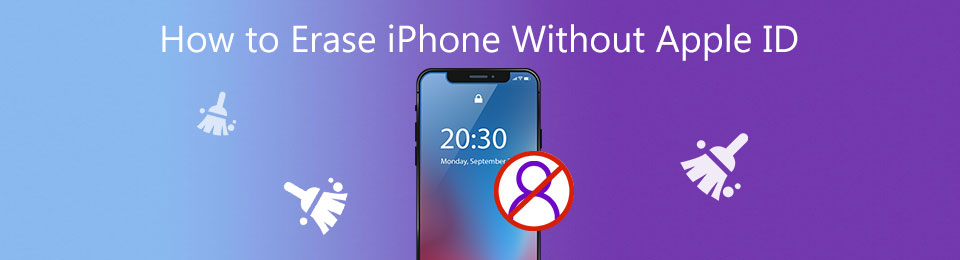

Λίστα οδηγών
- Μέρος 1: Η αποτελεσματική μέθοδος Διαγραφή iPhone χωρίς Apple ID
- Μέρος 2: Πώς να επαναφέρετε εργοστασιακά το iPhone χωρίς Apple ID μέσω iTunes
- Μέρος 3: Πώς να διαγράψετε το iPhone χωρίς Apple ID στις προεπιλεγμένες ρυθμίσεις
- Μέρος 4: Συνήθεις ερωτήσεις σχετικά με τη διαγραφή του iPhone χωρίς Apple ID
Μέρος 1. Η αποτελεσματική μέθοδος Διαγραφή iPhone χωρίς Apple ID
Όταν έχετε ξεχάσει το Apple ID και τον κωδικό πρόσβασης, πώς να επαναφέρετε το iPhone στο εργοστάσιο; FoneLab iOS Unlocker είναι μια ευέλικτη μέθοδος για τη διαγραφή του iPhone χωρίς Apple ID, κωδικό πρόσβασης, περιορισμό χρόνου οθόνης ή άλλα. Επιπλέον, μπορείτε επίσης να χρησιμοποιήσετε το πρόγραμμα για να μπείτε στο κλειδωμένο iPhone χωρίς 4ψήφιο, 6ψήφιο, Touch ID ή Face ID.
- Διαγράψτε το iPhone χωρίς Apple ID ακόμα κι αν ξεχάσατε το Apple ID ή τον κωδικό πρόσβασης.
- Αφαιρέστε τις κλειδαριές και τους περιορισμούς του iPhone σας με υψηλή αναλογία επιτυχίας.
- Διαγραφή περιεχομένου της συσκευής iOS χωρίς ανεπιθύμητο ή ξεχασμένο κωδικό πρόσβασης.
- Συμβατό με το πιο πρόσφατο iOS 17 για iPhone 15/15 Plus/15 Pro/15 Pro Max, iPhone 14/14 Pro/14 Pro Max, iPhone 13/12 Pro και παλαιότερες εκδόσεις.
Το FoneLab σας βοηθά να ξεκλειδώσετε την οθόνη του iPhone, καταργεί το Apple ID ή τον κωδικό πρόσβασής του, Κατάργηση του χρόνου οθόνης ή του κωδικού πρόσβασης περιορισμού σε δευτερόλεπτα.
- Σας βοηθά να ξεκλειδώσετε την οθόνη του iPhone.
- Καταργεί το Apple ID ή τον κωδικό πρόσβασής του.
- Καταργήστε τον χρόνο οθόνης ή τον κωδικό πρόσβασης περιορισμού σε δευτερόλεπτα.
Βήμα 1Κατεβάστε και εγκαταστήστε FoneLab iOS Unlocker στον υπολογιστή σας και ξεκινήστε το πρόγραμμα. Επίλεξε το Κατάργηση αναγνωριστικού της Apple και στη συνέχεια συνδέστε το κλειδωμένο iPhone στον υπολογιστή σας μέσω καλωδίου USB. Θα αναγνωρίσει αυτόματα το iPhone σας.

Βήμα 2Κάντε κλικ στο Εμπιστευθείτε επιλογή και εισαγάγετε τον κωδικό πρόσβασης. Στη συνέχεια, κάντε κλικ στο Αρχική κουμπί για να διαγράψετε το iPhone χωρίς Apple ID. Κατά τη διάρκεια της διαδικασίας, θα σας ζητηθεί να εισαγάγετε τον κωδικό πρόσβασης οθόνης για να συνδέσετε το iPhone σας στον υπολογιστή. Απλώς ακολουθήστε τις οδηγίες για να συνεχίσετε.

Βήμα 3Ανοίξτε το ρυθμίσεις στο iPhone σας και εισαγάγετε το General σελίδα για να επιλέξετε το Επαναφορά και στη συνέχεια κάντε κλικ στο Επαναφορά όλων των ρυθμίσεων επιλογή. Εάν απαιτείται να εισαγάγετε τον κωδικό πρόσβασης, πρέπει να εισαγάγετε τον κωδικό πρόσβασης και να επιβεβαιώσετε πατώντας το Επαναφορά όλων των ρυθμίσεων επιλογή.

Σημείωση:
- Κατά τη διάρκεια της διαδικασίας, διατηρήστε το iPhone σας συνδεδεμένο στον υπολογιστή.
- Θα κοστίσει λίγο χρόνο για να διαγράψετε το iPhone, περιμένετε λίγα λεπτά υπομονετικά.
- Είναι φυσιολογικό για επανεκκίνηση του iPhone σας, απλώς περιμένετε και θα ξεκινήσει αυτόματα η επαναφορά.
Μέρος 2. Πώς να επαναφέρετε εργοστασιακά το iPhone χωρίς Apple ID μέσω iTunes
Το iTunes είναι μια άλλη επιλογή για τη διαγραφή του iPhone χωρίς Apple ID. Αλλά πρέπει να βεβαιωθείτε ότι το Βρείτε το iPhone μου Η επιλογή του iPhone σας έχει ήδη απενεργοποιηθεί. Επιπλέον, πρέπει να συγχρονίσετε τα δεδομένα και τις ρυθμίσεις του iPhone με την τελευταία έκδοση του iTunes. Παρακάτω είναι Πώς να επαναφέρετε εργοστασιακά το iPhone χωρίς Apple ID.
Βήμα 1Εκκινήστε το iTunes στον υπολογιστή σας και συνδέστε το iPhone σας σε έναν υπολογιστή μέσω του αρχικού καλωδίου. Στη συνέχεια, το iPhone θα αναγνωρίζεται αυτόματα από το iTunes.
Βήμα 2Απενεργοποιήστε το iPhone σας για να μπείτε στο Τρόπος ανάκτησης. Πρέπει να πατήσετε παρατεταμένα το Ύπνος / Ξυπνήστε και Κουμπιά μείωσης έντασης ταυτόχρονα έως ότου εμφανιστεί το λογότυπο του iTunes.
Συμβουλή: Εάν έχετε iPhone 7 / 7p, θα πρέπει να πατήσετε παρατεταμένα το Αρχική και Ύπνος / Ξυπνήστε κουμπιά ταυτόχρονα για να μπείτε στο Τρόπος ανάκτησης.
Βήμα 3Θα εμφανιστεί ένα παράθυρο που θα εμφανιστεί από το iTunes και θα επιλέξετε το OK κουμπί. Στη συνέχεια, μπορείτε να διαγράψετε το iPhone χωρίς Apple ID κάνοντας κλικ στο Επαναφορά iPhone κουμπί από τα δεξιά της οθόνης iTunes.

If Το Find My iPhone δεν λειτουργεί, μπορείτε να δοκιμάσετε την επόμενη επιλογή.
Μέρος 3: Πώς να διαγράψετε το iPhone χωρίς Apple ID στις προεπιλεγμένες ρυθμίσεις
Διαγράψτε το iPhone χωρίς Apple ID στο ρυθμίσεις Η εφαρμογή του iPhone σας είναι ένας αποτελεσματικός τρόπος χωρίς υπολογιστή. Αλλά θα πρέπει να είστε σίγουροι ότι έχετε απενεργοποιήσει το Find My iPhone στην αρχή. Στη συνέχεια, μπορείτε να ακολουθήσετε τη διαδικασία για να επαναφέρετε εργοστασιακά το iPhone σας με τα παρακάτω βήματα.
Βήμα 1Εκκίνηση του ρυθμίσεις εφαρμογή στο iPhone σας, κάντε κλικ στο Επαναφορά Επιλογή από το General και στη συνέχεια μπορείτε να επιλέξετε το Διαγραφή όλου του περιεχομένου και ρυθμίσεων επιλογή για να διαγράψτε το iPhone χωρίς Apple ID.
Βήμα 2Επιλέξτε το Διαγραφή iPhone και εισαγάγετε τον κωδικό πρόσβασης για να επιβεβαιώσετε τις πληροφορίες. Κάντε κλικ στο Βρείτε το iPhone μου κουμπί, για να απενεργοποιήσετε το Ενεργή εμφάνιση και διαγράψτε τη συσκευή, θα σας ζητηθεί να εισαγάγετε το Apple ID και τον κωδικό πρόσβασης.
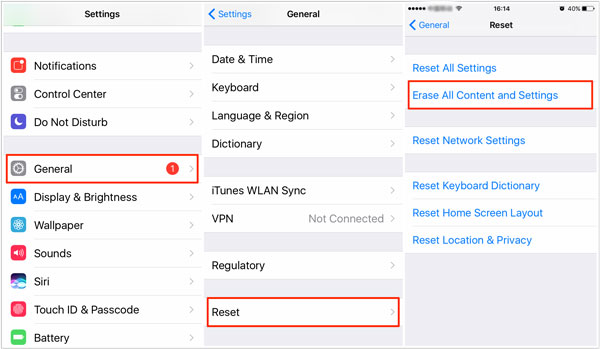
Μέρος 4: Συνήθεις ερωτήσεις σχετικά με τη διαγραφή του iPhone χωρίς Apple ID
1. Πώς να αλλάξετε το Apple ID μετά τη διαγραφή του iPhone;
Επισκεφτείτε τον επίσημο ιστότοπο της Apple με οποιοδήποτε πρόγραμμα περιήγησης, θα υπάρχει ένα κουμπί Ξεχάσατε το Apple ID ή τον κωδικό πρόσβασης, κάντε κλικ σε αυτό το κουμπί και στη συνέχεια θα μπείτε σε μια σελίδα για να απαντήσετε σε ορισμένες ερωτήσεις ασφαλείας. Αφού ολοκληρώσετε αυτές τις λειτουργίες, θα μπορείτε να αλλάξετε το Apple ID για το iPhone που έχει διαγραφεί.
2. Μπορεί κάποιος άλλος να ανακτήσει τα διαγραμμένα δεδομένα μετά τη διαγραφή του iPhone χωρίς Apple ID;
Εάν διαγράψετε το iPhone χωρίς Apple ID μέσω προεπιλεγμένων ρυθμίσεων ή iTunes που υποστηρίζεται από την Apple, άλλοι μπορούν να ανακτήσουν τα διαγραμμένα δεδομένα μέσω προηγουμένων αντιγράφων ασφαλείας αρχείων. Εάν θέλετε να καταργήσετε εντελώς τα δεδομένα, το FoneLab iOS Unlocker είναι ένα καλό επαγγελματικό εργαλείο για την προστασία του απορρήτου σας.
3. Πώς να επαναφέρετε τον ξεχασμένο κωδικό πρόσβασης του Apple ID;
Όταν ξεχάσετε τον κωδικό πρόσβασης Apple ID, μπορείτε να κάνετε κλικ στο όνομα iCloud από την εφαρμογή Ρυθμίσεις και, στη συνέχεια, επιλέξτε την επιλογή Κωδικός πρόσβασης και ασφάλειας για να αλλάξετε τον κωδικό πρόσβασης Apple ID ακολουθήστε τις οδηγίες από το κουμπί Αλλαγή κωδικού πρόσβασης.
Το FoneLab σας βοηθά να ξεκλειδώσετε την οθόνη του iPhone, καταργεί το Apple ID ή τον κωδικό πρόσβασής του, Κατάργηση του χρόνου οθόνης ή του κωδικού πρόσβασης περιορισμού σε δευτερόλεπτα.
- Σας βοηθά να ξεκλειδώσετε την οθόνη του iPhone.
- Καταργεί το Apple ID ή τον κωδικό πρόσβασής του.
- Καταργήστε τον χρόνο οθόνης ή τον κωδικό πρόσβασης περιορισμού σε δευτερόλεπτα.
Συμπέρασμα
Όταν έχετε τον κωδικό πρόσβασης για να εισάγετε το iPhone σας, μπορείτε απλά να διαγράψετε το iPhone χωρίς Apple ID με τις δύο προεπιλεγμένες μεθόδους, τις προεπιλεγμένες ρυθμίσεις και το iTunes. Αλλά αν θέλετε να διαγράψετε το iPhone σας χωρίς Apple ID εντελώς με υψηλό λόγο επιτυχίας, FoneLab iOS Unlocker είναι πάντα η αρχική επιλογή που πρέπει να δοκιμάσετε. Εάν έχετε οποιαδήποτε ερώτηση ή πρόταση, γράψτε μας για να μας ενημερώσετε.
